- Главная
- Приложения
- Как установить VirtualBox в Linux?
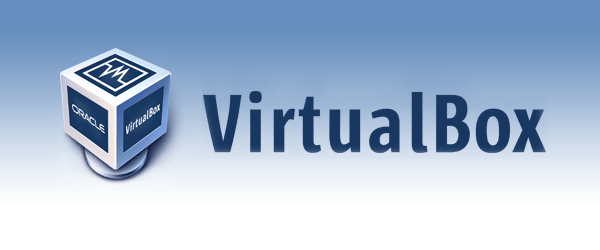
Содержание
VirtualBox является мощным x86 и amd64/Intel64 продуктом виртуализации как для корпоративного так и для домашнего использования. VirtualBox предоставляет чрезвычайно многофункциональную, высокую производительность продукта для корпоративных клиентов, он также является единственным профессиональным решением, которое находится в свободном доступе, как с открытым исходным кодом программного обеспечения в соответствии с условиями стандартной общественной лицензии GNU (GPL).
В настоящее время, VirtualBox работает как на Windows, так и на Линукс, Макинтош, и Solaris и поддерживает множество гостевых операционных систем, включая, но не ограничиваясь Windows (NT 4.0, 2000, XP, Server 2003, Vista, Windows 7, Windows 8), DOS/Windows 3.x, Linux (2.4, 2.6 and 3.x), Solaris и OpenSolaris, OS/2, и OpenBSD.
VirtualBox активно развивается, регулярно выходят новые релизы, которые пополняются постоянно растущим списком функций, поддерживаемых гостевые операционные системы и платформы.
Возможности приложения:
Дополнения
VirtualBox Guest Additions - комплект программного обеспечения, устанавливаемый в гостевую операционную систему и расширяющий её возможности по взаимодействию с системой виртуализации и хост-системой. Например, после установки специального драйвера «виртуальной видеокарты» становится возможным изменять разрешение рабочего стола гостевой ОС произвольным образом вслед за размером окна VirtualBox, в котором запущена виртуальная машина.
До версии 4.0.0 существовало две версии, различавшиеся по лицензии и функциональности. Начиная с 4.0.0 закрытые компоненты вынесены в отдельный пакет дополнений (Extension Pack).
Базовая версия полностью открыта по лицензии GNU GPL, соответственно нет ограничений в использовании. Пакет дополнений содержит закрытые компоненты и распространяется под проприетарной лицензией PUEL (бесплатно только в персональных целях или для ознакомления):
Как установить deb пакет я думаю вы разберетесь после загрузки приложения, хотя если вы новичок в Linux, ознакомьтесь с материалом - Как установить пакет формата DEB.
Автор: Юрий Герук
Лицензия: CC BY-SA 4.0
Благодарность автору!